Innledning
Se maskinens brukerhåndbok for mer informasjon.
Montering
Konvertere dataene
Dette emnet forklarer hvordan du konverterer eldre data fra versjon 4.XX.XX ved hjelp av lagerstyring versjon 5.02.24.28 eller nyere.
-
Plasser eldre 4.xx.xx-data du ønsker å konvertere til en mappe merket KLIENTER, i rotkatalogen til en formatert USB.

-
Sett USB-enheten inn i konsollen.
-
Velg Inventory Manager (lagerstyring), og velg eksternt lager.
-
Velg Konverter eldre data fra rullegardinmenyen.
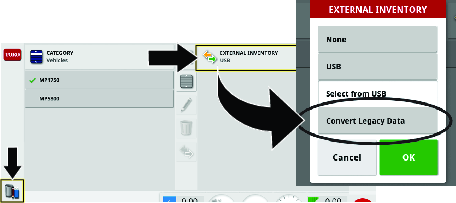
-
Når konsollen har gjenkjent eldre data på USB-enheten, velger du OK for dataene som skal konverteres.
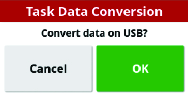
-
Overfør dataene fra USB til konsollen.
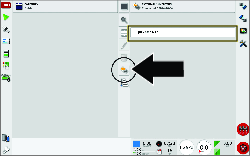
-
Når klientdataene er konvertert, vises det grønne hakevinduet.
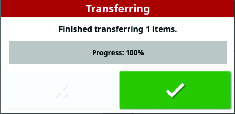
Kontrollere programvareversjonen
Kontakt Toro GeoLink-støtte for programvareoppdateringer.
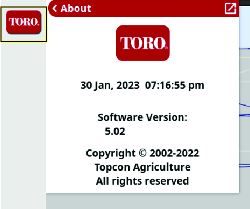
Legge til et kjøretøy
-
Gå til OPPSETT-menyen.
-
Trykk på KJøRETøY, trykk deretter på NY og velg kjøretøyet du bruker.
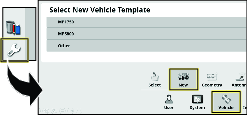
Oppdatere NTRIP-innstillingene
-
Fyll ut aktiveringsskjemaet for GeoLink.
https://www.toro.com/en/customer-support/contact/geolink-signup
Et autosvar sendes for å bekrefte at skjemaet er sendt.
Det sendes ut en ny e-post med NTRIP-informasjonen ved aktivering av RTK-abonnementet.
-
Naviger til NTRIP SETUP i INNSTILLINGER-menyen.
-
Skriv inn informasjonen du fikk i e-posten.
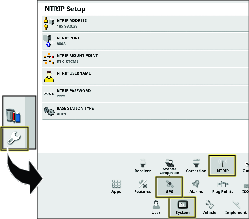
Velge måleenhetene
-
Trykk på ikonet SETUP (Oppsett) på hovedskjermen.
-
Trykk på ikonet USER (Bruker).
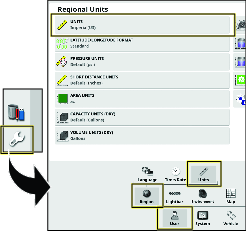
-
Trykk på ikonet REGION (Område).
-
Trykk på ikonet UNITS (Enheter).
-
Velg ønskede enheter og sprøytemengde etter behov, og trykk på ikonet Confirm (Bekreft).
Opprette et nytt produkt og sprøytemengde
-
Trykk på ikonet SPREDERKONTROLLER og trykk på Fullskjerm.
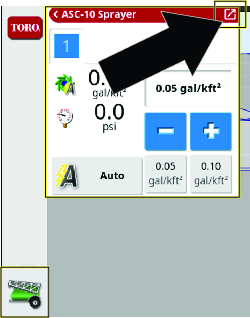
-
Trykk på ikonet Produkt.
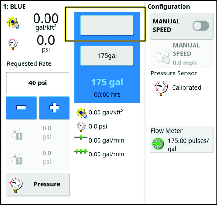
-
I vinduet for Produktkonfigurasjon trykker du på ikonet PRODUCT NAME (Produktnavn).
-
Velg NEW PRODUCT (Nytt produkt).
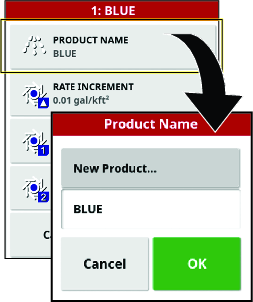
-
Trykk på CUSTOM PRODUCT (Tilpass produkt) for å gi produktet et navn.
Note: Opprett et tilpasset produkt for hver dysefarge (størrelse).
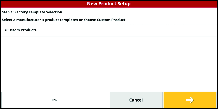
-
Gå gjennom veiviseren for Nytt produkt for å angi produktfrekvensøkning og forhåndsinnstilte verdier.
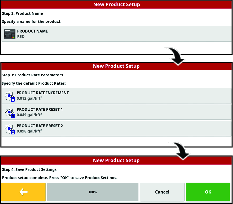
-
Trykk på bekreftelsesboksen for å bekrefte at innstillingene er riktige.
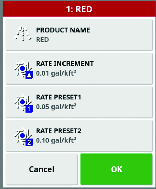
Kontrollere mobilstatusen
-
Trykk på ikonet SYSTEM MENU (Systemmeny) og trykk på Fullskjerm.
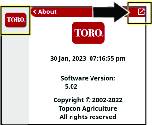
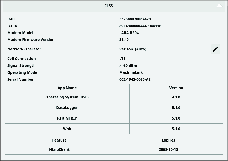
-
Rull ned til CL-55 for å vise informasjon om signalstyrken, og kontroller at modemets signalstyrke er mellom -60 dBm og -99 dBm.
Note: Hvis modemsignalet er -100 dBm eller mindre, kan du kontakte en autorisert Toro-forhandler eller Toro GeoLink-støtte.
Tømme NVRAM
Endre Oppsett-skjermbildet for forhandlertilgang
Note: Du må tømme det permanente RAM-minnet hos kunden.
-
Kontakt Toros kundestøtte for å be om passord for forhandlertilgangsnivå.
-
Trykk på ikonet SETUP (Oppsett) på hovedskjermen.
-
På oppsettskjermbildet trykker du på ikonet USER (Bruker) og ikonet ACCESS LEVEL (Tilgangsnivå).
Note: Bytt til standardmodus hvis maskinen er i enkel modus.
-
Trykk på ikonet PASSWORD (Passord)
-
Bruk skjermtastaturet til å skrive inn passordet, og trykk på ikonet Bekreft.
Note: Skjermbildet for brukertilgangsnivå viser ikonet DEALER (Forhandler).
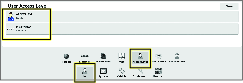
Slette det permanente RAM-minnet
-
Slå på maskinen.
-
På oppsettskjermen trykker du på ikonet SYSTEM, GPS og ADVANCED CONFIGURATION (Avansert konfigurasjon).
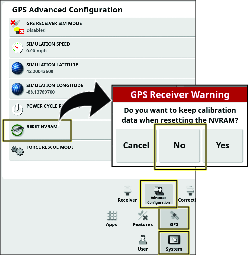
-
Trykk på ikonet RESET NVRAM (Tilbakestill NVRAM) på skjermbildet GPS Advanced Configuration.
-
I dialogboksen for advarsel om GPS-mottak trykker du på ikonet NO (Nei).
Note: Advarselen om frakoblet mottaker vises kort.
-
Vent i to minutter på oppstarten av satellittmottakeren og modemet.
-
Trykk på ikonet CLOSE (Lukk).
Kalibrere kompasset
-
Trykk på ikonet RECEIVER CALIBRATION (Mottakerkalibrering).
-
Trykk på ikonet COMPASS (Kompass).
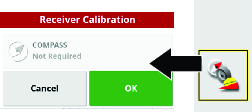
-
Kjør maskinen 1½ omdreining i en sirkel med en diameter på minst 6 m.
-
Trykk på Neste-ikonet.
-
Kjør rett fram i 92 m.
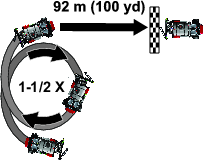
-
Sjekk skjermen for bekreftelsesmelding om kompasskalibrering.
Kontrollere spredersystemet
Note: Selvtestfunksjonen simulerer maskinens kjørehastighet, slik at du kan teste systemet uten bevegelse. Denne funksjonen nullstiller seg selv når hastighetssensoren oppdager at kjøretøyet er i bevegelse. Selvtestfunksjonen i GeoLink-systemet har samme funksjon som testhastighetsfunksjonen til Multi Pro 1750- og Multi Pro 5800-maskinene.
-
Sett på parkeringsbremsen.
-
Hell 200 l med vann i spredertanken. Se brukerhåndboken for maskinen.
-
Start motoren, og sett motorhastigheten til hurtig.
-
Trykk på ikonet SPRAY RATE CONTROLLER (Sprøytemengdekontroller) på skjermen.
-
I dialogboksen for Sprøytemengdekontroller velger du TRYKK-modus.
-
Juster spredersystemtrykket til 8,27 bar.
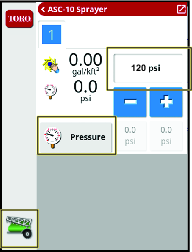
-
Skru pumpen og hovedseksjonsbryteren til PÅ-stilling på maskinen.
-
På skjermen vrir du ikonet MASTER SWITCH til PÅ (Grønn)
 .
. -
Trykk på ASC-ikonet på skjermen og slå ASC AV.
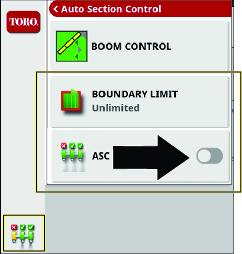
-
Trykk på ikonet Sprederkontroller.
-
Trykk på Fullskjerm i Sprederkontroller-menyen.
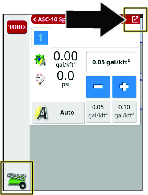
-
Trykk på konfigureringsikonet i Sprederkontrollerens undermeny for å vise konfigurasjonsmenyen.
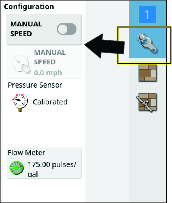
-
Trykk på ikonet MANUAL SPEED (Manuell hastighet).
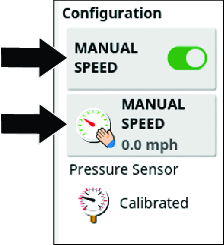
-
Skriv inn simulert hastighet.
-
Trykk på Fullskjerm for å returnere Sprederkontroller-menyen.
-
Angi ønsket sprøytemengde ved hjelp av forhåndsinnstillinger, samt Øk- eller Reduser-ikonene, eller ved å velge ikonet for gjeldende målsprøytemengde.
-
Kontroller alle sprederkoblingene og -komponentene for lekkasjer.
Note: Hvis du finner lekkasjer, slår du av motoren og reparerer koblingen eller komponenten.
Balansere risteomløpsventilen
Kontrollere trykk for system og risteomløp
-
Sett på parkeringsbremsen, start motoren og sett gassen til midten.
Note: La motoren og hydraulikksystemet få varme seg opp i ti minutter.
-
Sørg for at hovedseksjonsbryteren er i AV-stilling
 .
. -
Sett sprederpumpebryteren og tankristebryteren i På-stilling.
-
Sett venstre, midtre og høyre seksjonsbryter til PÅ-stilling.
-
Sett motorhastigheten til hurtig.
-
Trykk på ikonet SPRAY RATE CONTROLLER (Sprøytemengdekontroller) på skjermen.
-
I dialogboksen for Sprøytemengdekontroller trykker du på ikonet RATE CONTROL MODE (Mengdekontrollmodus) til PRESSURE-modus (Trykk) vises.
-
Trykk på ikonet for reduksjon (-) eller økning (+) for å justere spredersystemtrykket til 6,9 bar.
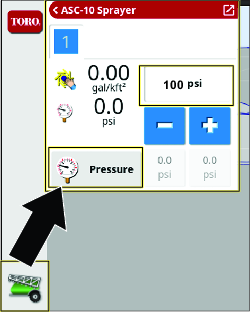
-
Sett tankristebryteren i AV-stillingen på maskinen.
-
Se på spredersystemtrykket. Hvis spredersystemtrykket er 6,9 bar, er risteventilen riktig justert.
-
Hvis spredersystemtrykket endres, justerer du risteomløpsventilen. Se brukerhåndboken.
Kalibrere gjennomstrømningsmåleren
Klargjøre for kalibrering
Utstyr som må skaffes til veie av kunde:
-
En graduert oppsamlingsbeholder (graduert i intervaller på 0,01 ml foretrekkes)
-
En stoppeklokke i stand til å måle ± ⅒ sekund.
-
Påse at spredertanken er ren.
-
Fyll spredertanken med minst 568 liter ferskvann.
-
Påse at dysene du skal teste, er i aktiv sprøytestilling (ned).
-
Sett på parkeringsbremsen og start motoren.
Note: La motoren og hydraulikksystemet få varme seg opp i ti minutter.
Utføre priming før test
-
Trykk på ikonet for SPRAY RATE CONTROLLER (Sprøytemengdekontroller) på kommandokonsollen.
-
Sett mengdekontrolleren i PRESSURE-modus (Trykk-modus).
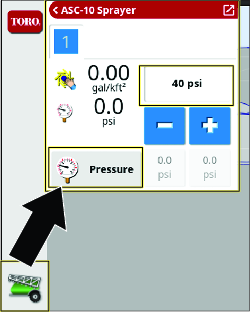
-
Sett sprederpumpebryteren til På-stillingen på maskinen. Se Bruke maskinens spredersystem.
-
Sett alle tre sprederseksjonene til På-posisjonen.
-
Sett gassen til HURTIG-stillingen.
-
Trykk på ikonet MASTER SWITCH (Hovedbryter) på skjermen
 .
. -
Sett hovedseksjonsbryteren til På-stilling på maskinen.
-
Still trykket til 2,75 bar.
-
Sett hovedseksjonsbryteren til AV-stilling på maskinen.
Kjøre oppsamlingstest og legge inn informasjon
-
Sett du gassen til HURTIG-stilling på maskinen.
La spredertrykket stabilisere seg.
-
Sikre at de tre sprederseksjonsbryterne er i På-posisjonen.
-
I kontrollkonsollen må du sørge for at ikonet MASTER SWITCH (Hovedbryter) angir grønt (system klart)
 .
. -
Trykk på ikonet FLOW METER (Strømningsmåler).
Note: Veiviseren for automatisk strømningskalibrering vises.
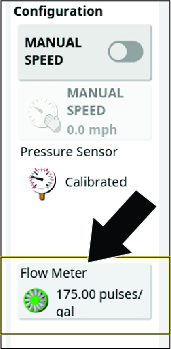
Utfører 15-sekunders fangtest
-
I trinn 1 av 4 i veiviseren for automatisk strømningskalibrering trykker du på Neste-knappen.
-
Sett hovedseksjonsbryteren i På-stillingen på maskinen.
Note: Pulstelleren, tidtakeren og telleren for beregnet volum kjører.
-
Beveg deg til baksiden av maskinen, plasser oppsamlingsbeholderen under én av endedysene og start stoppeklokken.
Important: Påse at oppsamlingsbeholderen samler opp væske fra bare én dyse.
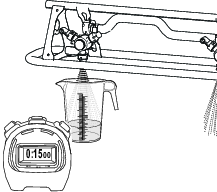
-
Ved 15 sekunder fjerner du oppsamlingsbeholderen fra dysen og går til førersetet.
-
På kontrollkonsollen i trinn 2 av 4 i veiviseren for automatisk strømningskalibrering, når tidtelleren når 60 sekunder – setter du hovedseksjonsbryteren på maskinen til AV-stilling.
Note: Pulstelleren og telleren for beregnet volum stopper. Tidtakeren kjører til du går til trinn 3 av 4 i veiviseren for automatisk strømningskalibrering.
-
Sett gassen i sakte stilling og slå av sprederpumpen.
-
I trinn 2 av 4 i veiviseren for automatisk strømningskalibrering trykker du på Neste-ikonet.
Beregne 60-sekunders sprøytevolum
-
Sett den graduerte beholderen på en jevn overflate, la væsken sette seg, og noter væskevolumet .
Important: Påse at den graderte beholderen står på en jevn overflate.Små feil i avlesningen av væskevolumet i den graduerte beholderen påvirker nøyaktigheten til sprederkalibrering betydelig.
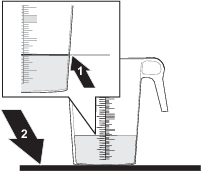
-
Bruk væskemengden fra den ene dysen til å multiplisere 12 (antallet dyser) for å beregne spredervolumet på 15 sekunder.
Trinn 1-måling 15-sekunders sprøytevolum (ml eller oz) x 12 = (ml eller oz) Eksempel: 44 fl oz x 12 dyser = 528 fl oz
-
Multipliser 15-sekunders sprøytevolum som du beregnet i trinn 2 med 4 for å beregne det 60-sekunders sprøytevolumet.
15-sekunders sprøytevolum 60-sekunders sprøytevolum (ml eller oz) x 4 = (ml eller oz) Eksempel: 528 fl oz X 4 = 2112 fl oz
-
Konverter det 60-sekunders sprøytevolumet til liter eller gallon (33,8 oz er 1 liter; 128 fl oz tilsvarer 1 amerikansk gallon).
Registrer det konverterte volumet her: (L eller amerikansk gal).
Eksempel: 2112 fl oz / 128 = 16,5 amerikanske gal
Angi det konverterte 60-sekunders sprøytevolumet
-
I trinn 3 av 4 i veiviseren for automatisk strømningskalibrering trykker du på ikonet VOLUMOPPTAK, angir væskevolumet du konverterte ovenfor med skjermtastaturet, og trykker på Bekreft.
-
Trykk på Neste-ikonet.
-
I trinn 4 av 4 i veiviseren for automatisk strømningskalibrering trykker du på Bekreft.
«Pulser/gal.» skal være mindre enn 400. Hvis verdien er høyere, kjører du testen på nytt.
Opprette et areal
Note: Opprett ett areal per bane med alle arealgrenser for den golfbanen innen det arealet.
-
Trykk på ikonet FIELD MENU (Arealmeny), og trykk på ikonet NEW FIELD (Nytt areal).
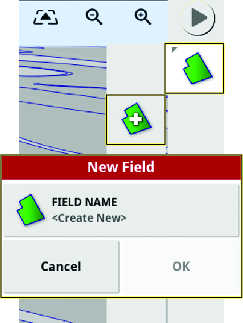
-
Trykk på ikonet FIELD NAME (Arealnavn).
-
Skriv inn arealnavnet med skjermtastaturet, og trykk på Bekreft.
-
Trykk på Bekreft i dialogboksen for Nytt areal.
Note: Det nye arealet blir det aktive arealet.
Opprette en grense
Opprette en sprøyteoppgave
En sprøyteoppgave gjelder bare ett areal. En sprøyteoppgave kan ikke sprøyte grenser mellom flere arealer.
-
Trykk på ikonet TASK MENU (Oppgavemeny) og deretter ikonet CREATE TASK (Opprett oppgave).
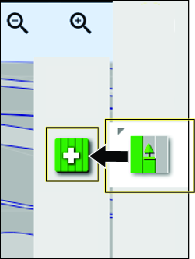
-
I det nye oppgavevinduet:
-
Velg TASK NAME (Oppgavenavn) for å oppdatere det nye oppgavenavnet (valgfritt).
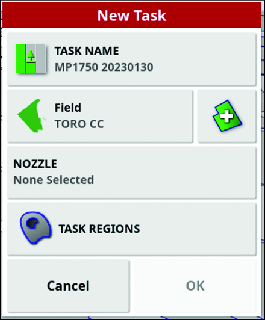
-
Velg et areal eller opprett et nytt.
Note: Det vil som standard være det aktive arealet.
-
Velg en dyse.
-
Konfigurer oppgaveområdet. Se Konfigurere et nytt oppgaveområde.
-
Oversikt over produktet
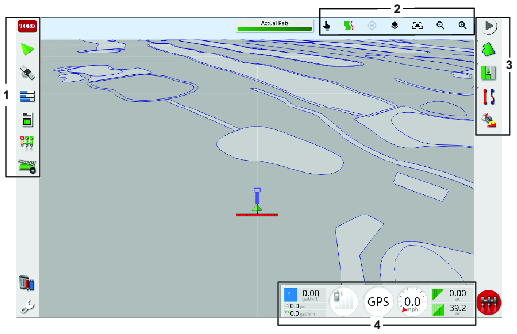
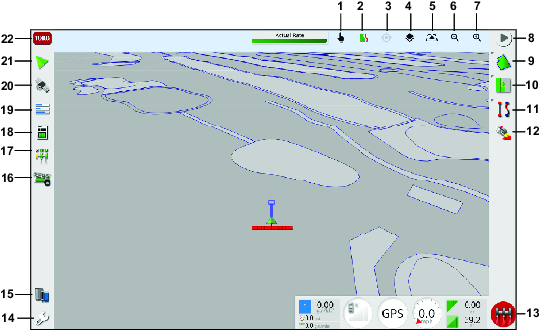
Velg hvor som helst på dashbordet for å tilpasse hva som vises.

Sveip opp fra bunnen av skjermen for å få tilgang til dette kontrollpanelet.

| Ikon | Ikonbeskrivelse | Ikon | Ikonbeskrivelse |
|---|---|---|---|
 | Slår skjermen av og på. |  | Trykk på dette ikonet for å vise alternativer for skjermoppsett. |
 | Viser navnet på hvert ikon. Et spørsmålstegn vises ved siden av hvert ikon. Trykk på et ikon for å se navnet på ikonet. |  | Trykk på dette ikonet for å vise listen over lagrede globale startskjermer eller for å veksle mellom lagrede skjermer. |
 | Trykk på dette ikonet før du fjerner USB-enheten fra skjermen. |  | Senker lysstyrken på skjermen. |
 | Trykk på dette ikonet for å ta et skjermbilde. |  | Gjør skjermen lysere. |
 | Trykk på dette ikonet for å ta opp en video. |  | Trykk på dette ikonet for å velge mellom alternativer for dag, natt (mørk) og autovisning. Automodus angir visningsalternativet automatisk, avhengig av lysforholdene. |
Bruk
Datamaskinen i automatisk seksjonskontroller (ASC) styrer sprøytemengden for varierende kjøretøyhastigheter. Du bestemmer ønsket sprøytevolum per enhetsområde, og ASC opprettholder automatisk gjennomstrømningen innen verdiområdet for kjøretøyhastighet, og viser kontinuerlig faktisk sprøytet materialvolum per område. X-konsollen overvåker også området som sprøytes, kjøretøyets hastighet og det totale volumet av materiale som sprøytes.
Note: Kontroller at sprederen er riktig kalibrert før du starter å sprøyte.
Note: Påse at InfoCenter er satt til GeoLink før du bruker skjermen til å sprøyte.
Bruke maskinens spredersystem
-
Sett de tre seksjonsbryterne (plassert i kontrollkonsollen på maskinen) til På-stilling.
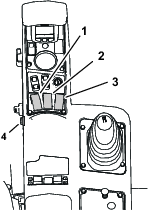
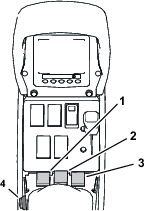
-
Trykk på hovedseksjonsbryteren på maskinen.
-
Trykk på hovedbryterikonet på kontrollkonsollskjermen (kun Multi Pro 5800-gresspredere).
-
Kjør inn i sprøyteområdet.
Note: Maskinen starter sprøytingen når sprederen kommer inn i det definerte sprøyteområdet med ASC-styringsmodus stilt i AREALGRENSE-stilling.
Note: Skjermen viser områder du skal sprøyte i lys grå, og områder som ikke skal sprøytes i mørk grå. Hvis displayet viser alt som lysegrått, kan du sprøyte alle områder.
Velge språk og godta lisensavtalen
Skjermen som følger oppstartsskjermbildet, viser språkvalg og sluttbrukeravtalen (EULA).
-
Trykk om nødvendig på Språk-ikonet for å endre visningen til et annet språk.
Note: Når du velger språk på sluttbrukeravtaleskjermen, endres språkvalget for hele brukergrensesnittet. Du kan også endre språket i brukerinnstillinger.
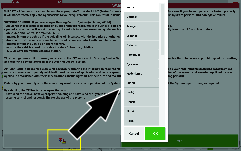
-
Les lisensavtalen for sluttbrukere.
Bruk rullefeltet for å navigere til bunnen av skjermen. YES-ikonet (Ja) endres til grønt.
-
Trykk på YES-ikonet (Ja) for å gå til startskjermen.
Bruke hovedbryteren på kontrollkonsollen
Note: Hovedbryteren er koblet til oppgaveknappen. Velg eller opprett en oppgave for å aktivere hovedbryteren. Se Forstå oppgaveknappen.
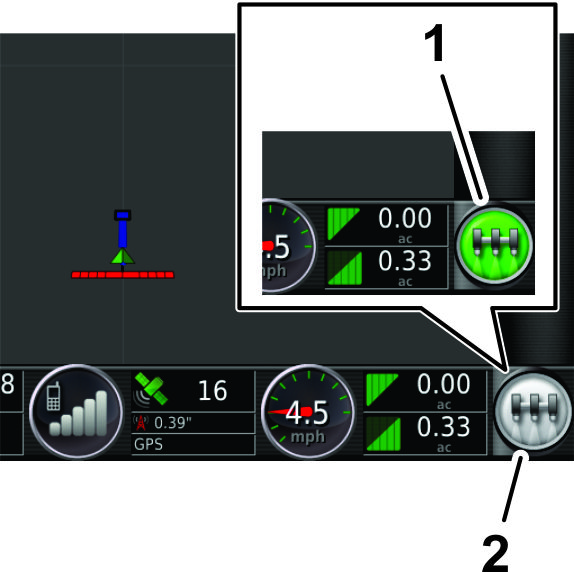
Ikonet for MASTER SWITCH (Hovedbryter) angir at systemet er klart med følgende farger:
-
Grønn – angir at systemet er klart, og at sprederkontrolleren er aktivert og kan sprøyte.
-
Hvit – sprederkontrolleren er i standbymodus.
-
Rød – angir at systemet ikke er klart, at sprederkontrolleren er deaktivert og ikke kan sprøyte.
Når ikonet for MASTER SWITCH (Hovedbryter) er rødt, trykker du på ikonet for å vise hovedbryterens statusdialogboks, som viser antall aktive alarmer.
Du kan når som helst trykke på Bekreft for å gå tilbake til hovedskjermen og fullføre de nødvendige korrigerende tiltakene.
Bruke hovedbryteren
Ikonet for MASTER SWITCH (Hovedbryter) på startskjermen angir at spredersystemet er på eller av.
Bruke hovedbryteren
Ikonet for MASTER SWITCH (Hovedbryter) på startskjermen slår spredersystemet på eller av. Denne bryteren fungerer ikke hvis hovedseksjonsbryteren eller maskinens brytere for venstre, midtre og høyre seksjon er i AV-stillingen. Se brukerhåndboken for informasjon om hovedseksjonsbryteren og de tre seksjonsbryterne.
-
Trykk på HOVEDBRYTER-ikonet for å kjøre spredersystemet (ikonet blir grønt).
-
Trykk på HOVEDBRYTER-ikonet for å slå av spredersystemet (ikonet blir hvitt).
Meldinger: informasjon, haster, forsiktig og advarsel
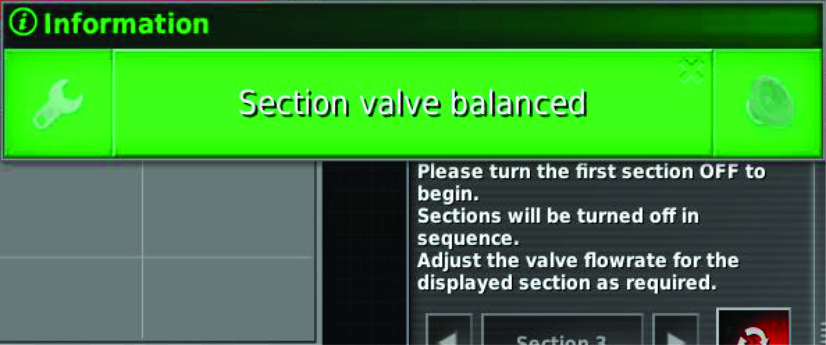 |
Informasjon-meldinger forteller deg statusen til en prosess. |
||
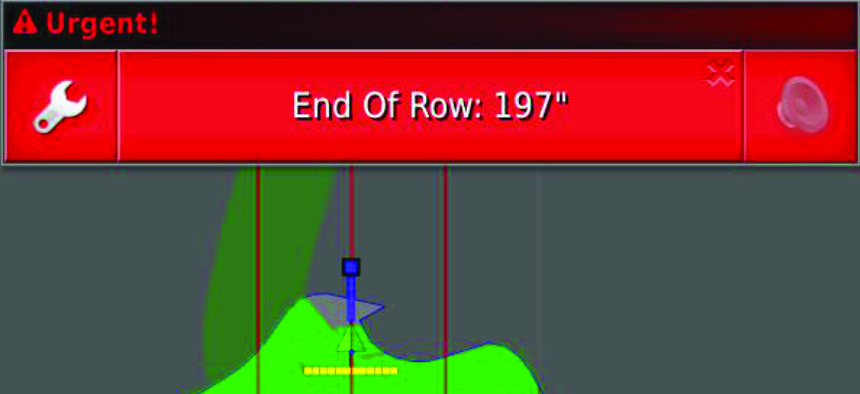 |
Haster-meldinger forteller deg at du må handle. |
||
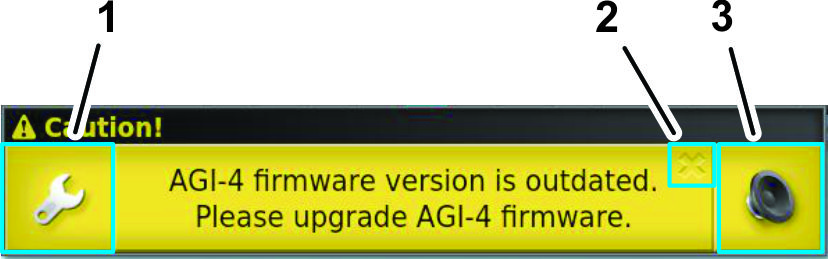 |
Forsiktig-meldinger forteller deg at du bør utføre et korrigerende tiltak før du bruker maskinen. |
||
|
1. INNSTILLINGER-KOBLING-ikonet |
2. LUKK-ikonet |
3. ALARMLYD FOR AVSTENGING-ikon |
|
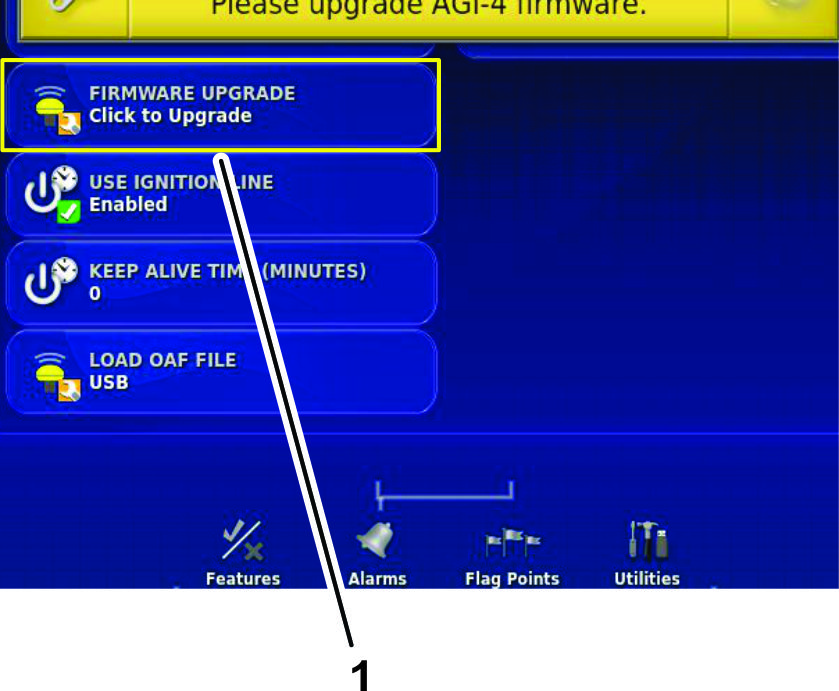 |
|||
|
1. Ikonet er koblet til innstillinger-menyskjermen |
|||
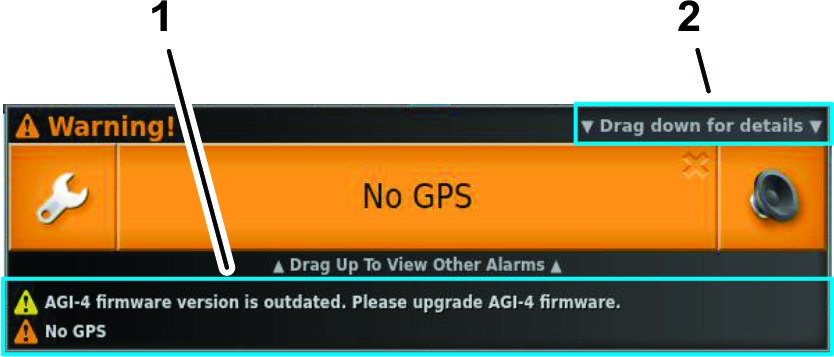 |
Advarsel-meldinger forteller deg at du må utføre et korrigerende tiltak før du bruker maskinen. |
||
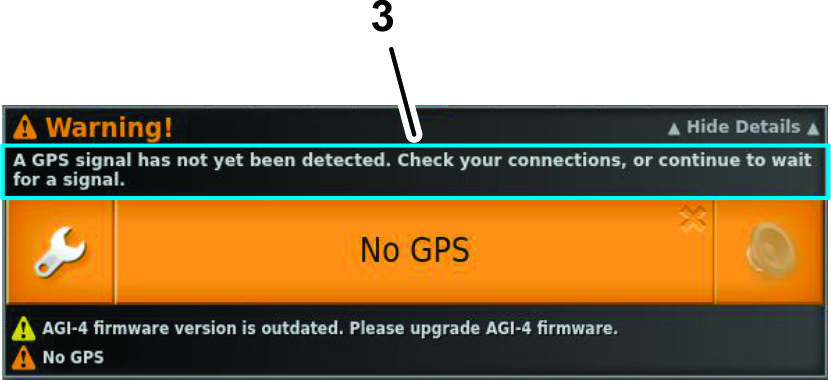 |
|||
|
1. Informasjon om korrigerende tiltak |
2. Detaljer-ikon (sveip ned) |
3. Meldingsinformasjon |
|
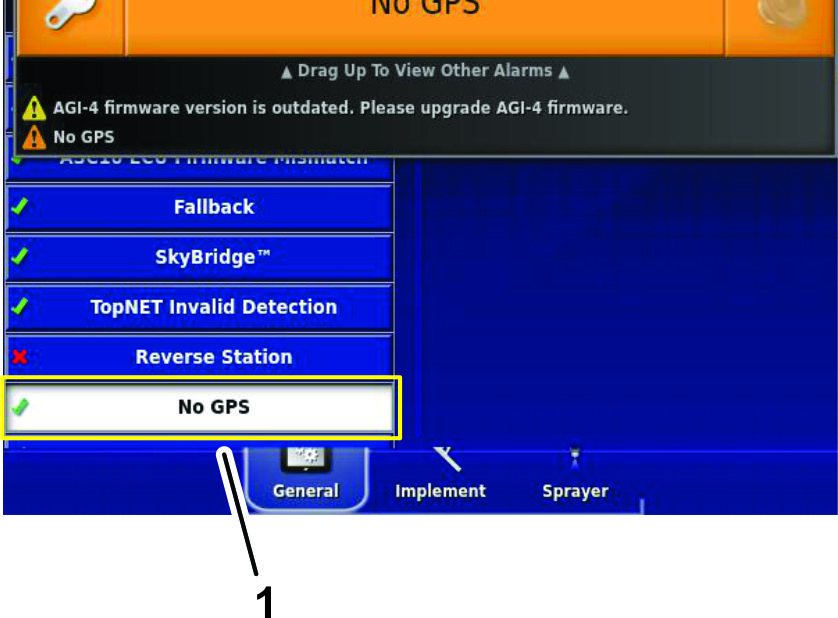 |
|||
|
1. Koblet til innstillinger-menyskjermen |
|||
Bruke lagerstyring
Spesifikasjon for USB-lagringsenhet
-
USB 3.0
-
8 GB eller større
-
Linux-kompatibel
Bruke en USB-lagringsenhet
-
Sett inn en USB-lagringsenhet i USB-porten.
-
Lagre eller overfør informasjon til og fra USB-lagringsenheten ved hjelp av lagerstyring.
-
Nederst på kontrollkonsollskjermen sveiper du opp for å få tilgang til den flytende menylinjen.
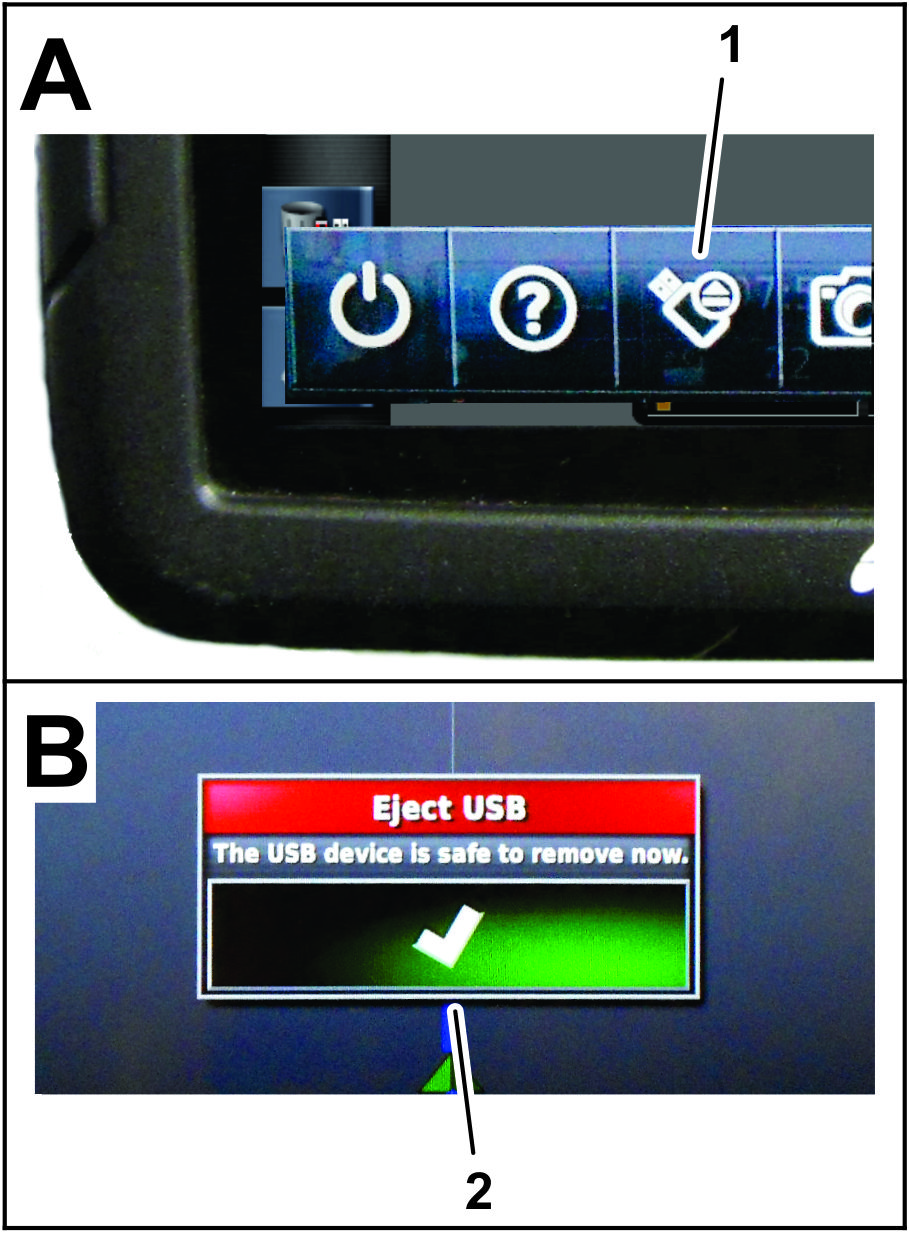
-
Trykk på Utløs USB-ikonet.
-
Trykk på Bekreft i dialogboksen for utløsing av USB, og fjern USB-lagringsenheten fra skjermen.
Importere og eksportere
Åpne INVENTORY MANAGER (Lagerstyring) for å importere og eksportere informasjon. Trykk på CATEGORIES (Kategorier) for å se hvilken informasjon som kan eksporteres.
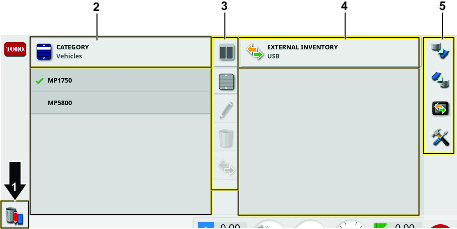
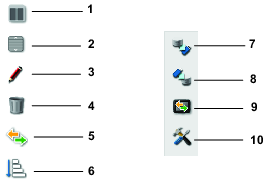
Eksportere oppgaver og oppgaverapporter
-
Velg oppgaver fra rullegardinmenyen for kategori.
-
Velg oppgavene i listen til venstre.
-
Velg Kopier.
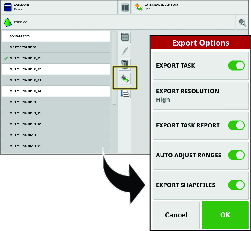
-
Velg hvilke oppgavedata du vil eksportere.
Note: Hvis du velger Eksporter Shape-filer, genereres det Shape-filer for dekning, retningslinjegruppe og grense. Disse lagres i D:\Reports-filen under en tidsstemplet mappe.
Velg Juster områder automatisk om nødvendig: Hvis det finnes data som brukte en fargeforklaring, endres fargene som brukes i rapportens kartskyggelegging, slik at maksimal variasjon i farger brukes til å illustrere avkastningsrater.
Opprette en sikkerhetskopi
Dette alternativet sikkerhetskopierer alle lagerenheter eller brukerinnstillinger til en USB.
Velg ikonet BACKUP (Sikkerhetskopier).
Note: Eksisterende data på USB-enheten vil bli slettet.
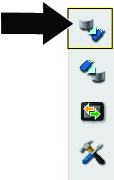
Gjenopprette en sikkerhetskopifil (hele beholdningen)
Dette alternativet gjenoppretter alle lagerenheter eller brukerinnstillinger.
Denne funksjonen brukes vanligvis for service.
Velg ikonet RESTORE (Gjenopprett).
Note: Denne handlingen vil overskrive alle data på kontrollkonsollen og brukes til å gjenopprette innhold fra en sikkerhetskopiert USB-enhet.
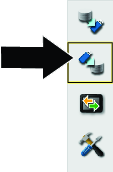
Utveksle oppgavedata
Denne funksjonen kopierer eller flytter alle oppgavedata fra kontrollkonsollen til USB-enheten.
-
Velg ikonet EXCHANGE TASK DATA (Utveksle oppgavedata).
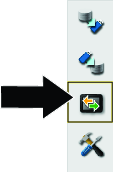
-
Velg eksportmodus:
-
Behold alle oppgavedata etter eksport: Alle oppgavedataene lagres på kontrollkonsollen.
-
Slett bare oppgaver etter eksport: Alle oppgaver slettes fra kontrollkonsollen, men data som arealer, produkter og redskaper beholdes.
-
Slett alle oppgavedata etter eksport: Alle oppgavedataene slettes fra kontrollkonsollen.
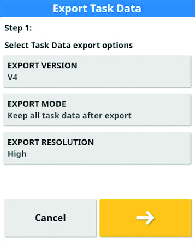
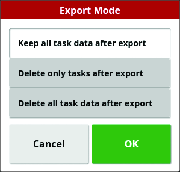
-
Behandle oppgavedata
Oppgavemenyen velger eller setter opp spesifikk oppgaveinformasjon knyttet til det valgte området. Bruk denne menyen til å lagre informasjon og registrere og rapportere aktivitet.
Forstå oppgaveknappen
| Ikon | Beskrivelse | Hovedbryterstatus |
|---|---|---|
 | Trykk på dette ikonet for å opprette og starte en ny oppgave. |  |
 | Trykk på dette ikonet for å starte en valgt oppgave. |  |
 | Trykk for å vise feil som hindrer oppgaven i å kjøre. |  |
 | Det kjøres for øyeblikket en oppgave, og dataene registreres. |  |
 |
||
 | Trykk på dette ikonet for å stanse en oppgave midlertidig. |  |
 | Trykk på dette ikonet for å fullføre en oppgave. |  |
Hovedbryteren er koblet til oppgaveknappen. Velg eller opprett en oppgave for å aktivere hovedbryteren for å starte sprøytingen.
Opprette en sprøyteoppgave
Velge en eksisterende oppgave
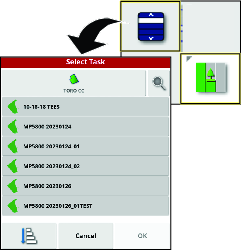
Konfigurere et nytt oppgaveområde
-
Velg et areal, sørg for at du har en grense i arealet, og at grensen er kategorisert.
-
Trykk på ikonet TASK MENU (Oppgavemeny).
-
Trykk på ikonet CONFIGURE TASK REGIONS (Konfigurer oppgaveområder).
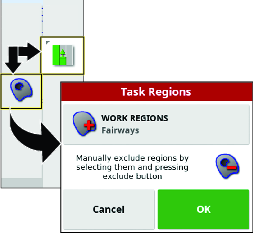
-
I Oppgaveområde-menyen velger du én av følgende områdetyper:
-
Trykk på ikonet WORK REGIONS (Arbeidsområder) som du sprøyter (dvs. fairwayer, greener eller tees).
-
Trykk på ikonet for EXCLUDED REGIONS (Ekskluderte områder) som ikke skal sprøytes (bunkere, trær, farer osv.).
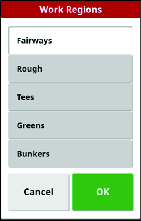
-
-
Trykk på Bekreft.
Registrere oppgaveinformasjon
-
Velg eller opprett en ny oppgave.
-
Trykk på ikonet TASK MENU (Oppgavemeny).
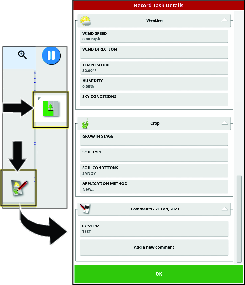
-
Trykk på Oppgaveinformasjon.
-
Trykk på ikonene for typen oppgaveinformasjon, angi den spesifikke informasjonen, og trykk på Bekreft.
Informasjonstyper
Vær
Avling
Vindhastighet
Vekststadium
Vindretning
Jordtype
Temperatur
Jordforhold
Luftfuktighet
Påføringsmetode
Himmelforhold
Tømme oppgaveinformasjon
Du kan fjerne informasjon for den aktive oppgaven, inkludert notater og tellerdata. Kontrollkonsollen lagrer informasjon om registreringsoppgaven.
Note: Delt oppgaveinformasjon kan ikke fjernes.
-
Trykk på ikonet TASK MENU (Oppgavemeny).
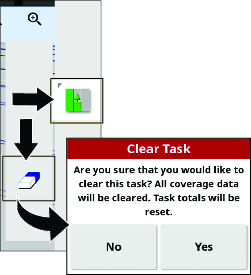
-
Trykk på ikonet CLEAR TASK DATA (Fjern oppgavedata).
-
Trykk på Yes-ikonet (Ja) i dialogboksen for tømming av oppgaven.
Administrere arealinformasjon
Velge et areal
-
Trykk på ikonet FIELD MENU (Arealmeny), og trykk på ikonet SELECT FIELD (Velg areal).
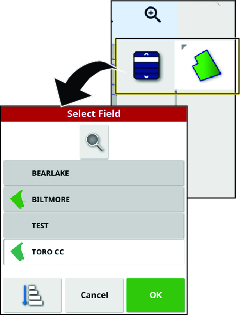
-
På listen for valgt areal trykker du på Areal-ikonet for arealet du sprøyter i, og deretter trykker du på Bekreft.
Note: Last ut det valgte arealet ved å trykke på ikonet FIELD MENU (Arealmeny) og på UNLOAD FIELD (Utlastning av felt).
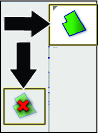
Registrere en arealgrense
Important: Grensene du oppretter og lagrer, er nøyaktige og repeterbare kun hvis grensen opprettes under drift med en fullstendig fastsatt RTK-korrigering.
Starte registrering av grensen
-
Kjør maskinen til det aktive arealet for arbeidsstedet.
-
Juster den ytre, midtre delen av venstre forhjul ved startpunktet for den nye arealgrensen.
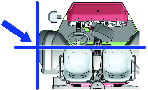
-
Trykk på ikonet FIELD MENU (Arealmeny), og trykk på ikonet RECORD FIELD BOUNDARY (Registrer arealgrense).
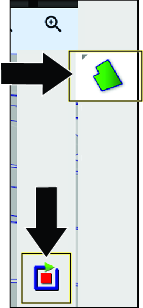
-
Kjør maskinen rundt arealet for å definere arealgrenseområdet.
Note: Du kan kjøre så sakte som nødvendig og stoppe maskinen etter behov mens du registrerer arealgrensen.
Stanse registreringen av grensen midlertidig
Du kan stanse registreringen av arealgrensen midlertidig hvis du må flytte maskinen til et område med begrenset plass.
-
Stopp maskinen.
-
Trykk på ikonet PAUSE FIELD BOUNDARY RECORDING (Stans registrering av arealgrense).
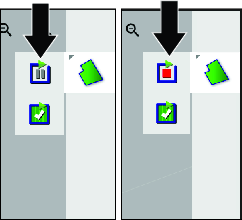
-
Juster maskinen i posisjon.
-
Trykk på ikonet RECORD FIELD BOUNDARY (Registrer arealgrense) for å gjenstarte registreringen, og fortsett å kjøre maskinen for å definere grenseomkretsen.
Note: Når du gjenopptar registreringen av grensen, tegner systemet en rett linje fra stedet der du stanset registreringen midlertidig til stedet der du gjenopptok registreringen av grensen.
Fullføre en grense
-
Når du er nær startpunktet for arealgrensen, må du stoppe maskinen.
-
Trykk på ikonet COMPLETE FIELD BOUNDARY RECORDING (Fullfør registrering av arealgrense).
Note: Kontrollkonsollen forbinder start- og endepunktene med en rett linje.
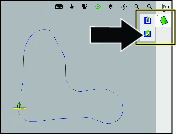
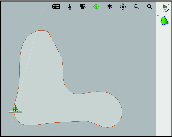
Opprette en grense med bare rette sider
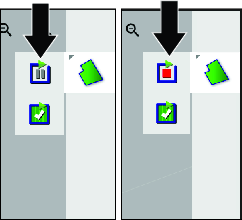
-
Innrett den ytre, midtre delen av venstre forhjul på det første punktet av den siden av arealgrensen som er rettlinjet, og stopp maskinen.
-
Uten å flytte på maskinen trykker du på ikonet RECORD FIELD BOUNDARY (Registrer arealgrense), og trykk deretter på ikonet PAUSE FIELD BOUNDARY RECORDING (Stans registrering av arealgrense).
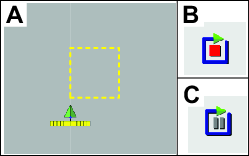
-
Flytt maskinen og juster den ytre, midtre delen av venstre forhjul på det neste punktet av den siden av arealgrensen som er rettlinjet, og stopp maskinen.
-
Trykk på ikonet RECORD FIELD BOUNDARY (Registrer arealgrense), og trykk på ikonet PAUSE FIELD BOUNDARY RECORDING (Stans registrering av arealgrense).
Note: Kontrollkonsollen forbinder de to punktene med en rett linje.
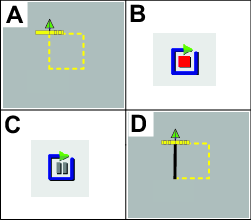
-
Gjenta trinn 3 og 4 for alle de gjenværende punktene bortsett fra det siste åpne punktet.
-
Innrett den ytre, midtre delen av venstre forhjul på det siste punktet, og stopp maskinen.
-
Trykk på ikonet COMPLETE FIELD BOUNDARY RECORDING (Fullfør registrering av arealgrense).
Note: Kontrollkonsollen forbinder start- og endepunktene med en rett linje.
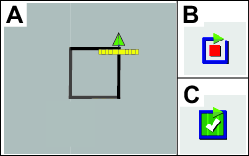
Opprette en grense fra dekning
Denne fremgangsmåten beskriver hvordan du oppretter grenser fra arealer med tidligere registrert dekning. Du kan bruke denne fremgangsmåten til å opprette unntaksgrenser for golfbilveier, med kun midtre sprederseksjon som sprøyter vann.
-
Parker maskinen i nærheten av dekningsområdet som du oppretter en arealgrense for.
-
Trykk på Areal-ikonet, og trykk på ikonet Create Boundary from Coverage (Opprett grense fra dekning).
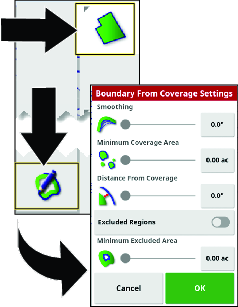
-
Trykk på nummerikonet eller glidebryterne for å oppdatere innstillingene.
-
Utjevningsinnstillingen styrer minimumsstørrelsen for åpninger som fylles ut automatisk når det opprettes en arealgrense fra dekning.
-
Minimumsinnstillingen for dekningsområde for å utelukke dekning som er mindre enn det angitte arealet (ikke inkludert i arealgrensen).
-
Avstanden fra dekningsinnstillingen til å utvide den opprettede arealgrensen med den angitte avstanden fra dekningen.
-
Innstillingen for minste utelukkede område brukes til å kontrollere utelukkelsesområder som ikke opprettes fra åpninger som er mindre enn området du angir i innstillingen for minste utelatelsesområde.
-
-
Trykk på ikonet for EXCLUDED REGIONS (Ekskluderte områder) for å opprette grenser for dekningsområder som ikke er sprøytet.
Note: Aktivering av ekskludering av områder skaper ekskluderte områder fra åpninger i dekningsområdet.
Redigere arealgrenseattributter
Arealgrenseattributter brukes til å identifisere grensene unikt i et areal og angi til systemet i hvilke områder produktet brukes eller ikke brukes.
-
Work Region (Arbeidsområde) – arbeidsområder angir til systemet de områdene hvor produktet alltid brukes, hvis du bruker automatisk seksjonskontroll. Bruk arbeidsområder for områder som fint gress og golfbanegress.
-
Excluded Region (Ekskludert område) – ekskluderte områder angir til systemet de områdene hvor produktet aldri skal brukes, hvis du bruker automatisk seksjonskontroll. Bruk ekskluderte områder for områder som vannhindre, sandhindre og gangstier eller golfbilveier.
-
Kategorisert region
-
Kategoriserte regioner brukes for arealer med mange grenser.
-
Det er nyttig å tilordne hver grense en kategori når du inkluderer grenser ved påføring av et produkt eller ekskluderer en grense når du påfører et annet produkt.
-
Du kan bruke kategoriserte områder til å definere arbeidsområder og utelukkede områder for gjeldende aktivitet.
-
I tillegg til de forhåndsinnstilte kategoriserte områdene kan du opprette nye kategoriserte områder for unik grenseproduktbruk eller unik grenseproduktekskludering.
Når du har opprettet grensen, trykker du fingeren på kontrollkonsollskjermen ved siden av grenselinjen til grensevalgikonet lyser, og skyver fingeren mot grenselinjen. Fjern fingeren fra skjermen, og dialogboksen for grenseredigering åpnes.
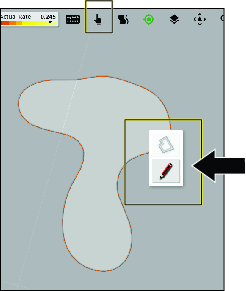
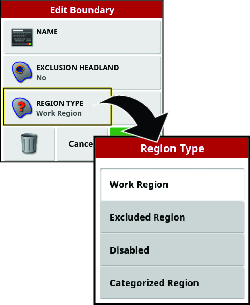
-
Navngi en arealgrense
Trykk på navnikonet, bruk skjermtastaturet til å skrive inn grensenavnet og trykk på Bekreft.
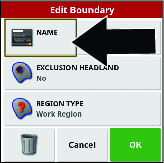
Angi en arealgrense for arbeidsområde
-
I dialogboksen for redigering av grense trykker du på ikonet REGION TYPE (Områdetype).
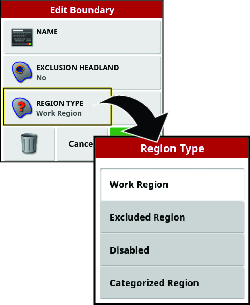
-
I dialogboksen for områdetype trykker du på ikonet for WORK REGION (Arbeidsområde).
-
Velg typen arbeidsområde, og trykk på Bekreft.
Angi en Arealgrense for ekskludert region
Note: Hvis du angir en arealgrense for ekskludert region, utelukkes sprøyting i området permanent i grensen til arealet. En ekskludert områdearealgrense er forskjellig fra konfigurering i sprøyteoppgaven med et ekskludert område.
-
I dialogboksen for redigering av grense trykker du på ikonet REGION TYPE (Områdetype).
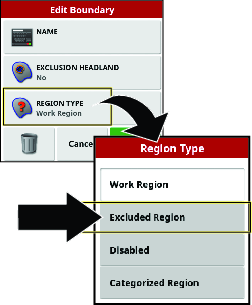
-
Velg området som skal ekskluderes, og velg områdeikonet med minustegnet.
Note: Velg områdeikonet med plusstegnet for å inkludere området igjen.
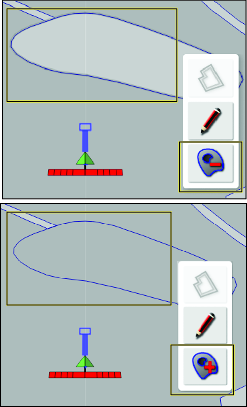
Angi en kategorisert arealgrense
-
I dialogboksen for redigering av grense trykker du på ikonet REGION TYPE (Områdetype).
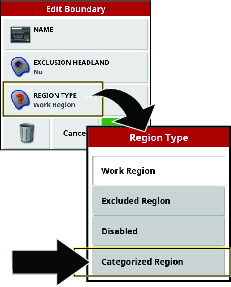
-
I dialogboksen for områdetype trykker du på ikonet CATEGORIZED REGION (Kategorisert område) og deretter Bekreft.
-
I dialogboksen for redigering av grense trykker du på ikonet CATEGORY (Kategori) for å vise en liste over kategorityper.
-
I listen over kategorityper trykker du på ikonet for en forhåndsinnstilt kategoritype eller velger NEW...-ikonet (Ny ...).
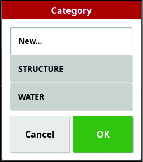
-
Den valgte kategoritypen vises, og trykk på Bekreft.
Flaggpunkter
Du legger til flaggpunkter i kontrollkonsollkartet mens du oppretter arealgrenser eller sprøyter, for å identifisere terrengelementer eller hindre i området.
Angi et flaggpunkt
-
Kjør maskinen til plasseringen av terrengelementet som du ønsker å merke med et flaggpunkt, og stopp maskinen.
-
Trykk på ikonet FIELD MENU (Arealmeny) og ikonet SET FLAG POINT (Angi flaggpunkt).
Menyen Legg til flaggpunkt vises.
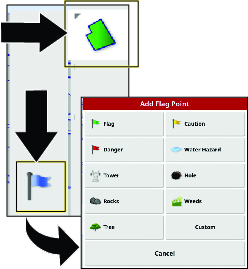
-
I Legg til flaggpunkt-menyen velger du flaggpunktikonet.
Flaggpunktet vises i kontrollkonsollen bak kjøretøyet.
Note: Flaggpunktets slipplassering er under maskinen, på midtlinjen mellom de bakre dekkene.
Angi et egendefinert flaggpunkt
-
Kjør maskinen til plasseringen av terrengelementet som du ønsker å merke med et flaggpunkt, og stopp maskinen.
-
I Legg til flaggpunkt-menyen trykker du på ikonet FIELD MENU (Arealmeny) og ikonet SET FLAG POINT (Angi flaggpunkt).
-
Trykk på ikonet for egendefinert flaggpunkt, CUSTOM.
Dialogboksen Legg til flaggpunkt vises.
-
I dialogboksen Legg til flaggpunkt trykker du på et flaggpunktikon og deretter på ikonet FLAG POINT NAME (Navn på flaggpunkt).
Skjermtastaturet vises.
-
Bruk skjermtastaturet til å skrive inn navnet på det egendefinerte flaggpunktet, og trykk på Bekreft.
-
I dialogboksen Legg til flaggpunkt trykker du på Bekreft.
Flaggpunktet vises i kontrollkonsollen bak kjøretøyet.
Redigere flaggpunkter
-
Trykk fingeren på flaggpunktet på kommandokonsollskjermen til flaggpunktvinduet vises.
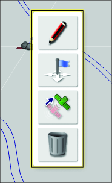
-
Fjern fingeren din fra skjermen.
Menyen for redigering av flagg vises.
Endre en flaggpunkttype
-
I menyen for redigering av flagg trykker du på ikonet CHANGE (Endre).
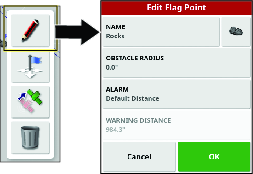
-
I menyen for endring av flaggpunkt endrer du navn, ikon, hinderradius eller alarmavstand.
Flytte et flaggpunkt
-
I menyen for redigering av flagg trykker du på ikonet MOVE (Flytt).
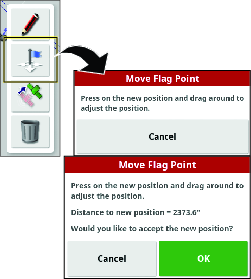
-
Dra flaggikonet til en ny plassering, og trykk på Bekreft.
Slette et flaggpunkt
-
I menyen for redigering av flagg trykker du på ikonet DELETE (Slett).
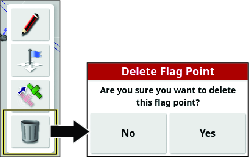
-
I dialogboksen for sletting av flaggpunkt trykker du ikonet YES (Ja).
Stille inn tankvolum
-
Trykk på ikonet SPRAYER MENU (Sprøytemeny).
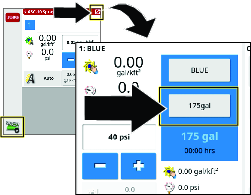
-
Trykk på VOLUME-ikonet.
-
Bruk talltastaturet på skjermen til å angi ett av følgende:
Note: Trykk på ikonet for øK VERDI eller REDUSER VERDI for å angi et forhåndsinnstilt intervall for produktvolummengde.
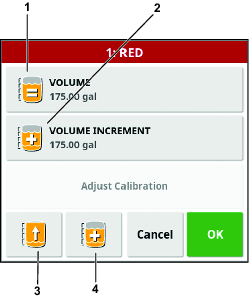
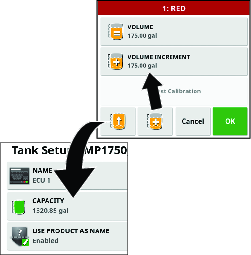
-
Hvis du legger inn et sluttproduktvolum i tanken (for eksempel vann og kjemikalier), angir du det totale volumet av produkt som du vil legge til i tanken, trykker på Bekreft og trykker på Bekreft i tankfyllingsvinduet.
Note: Volumet av vann og produkt er mindre enn eller lik den konfigurerte tankkapasiteten.
-
Hvis du gradvis tilsetter kjemikalier til vann (intervaller), angi volumet av vann i tanken, trykk på bekreftelsesikonet og fortsett til trinn 4.
Note: Volumet av vann og produkt er mindre enn eller lik den konfigurerte tankkapasiteten.
-
-
Hvis du tilsetter kjemikalier i vann trinnvis, trykker du på ikonet VOLUME INCREMENTS (Trinnvis volum).
-
Bruk det numeriske tastaturet på skjermen til å angi økning i volumet av produkt (f.eks. kjemikalier til vann) som du vil legge til i tanken, og trykk på Bekreft.
Eksempel: 19 l, 114 l eller 208 l trinnvis.
-
Hvis du tilsetter kjemikalier i vann trinnvis, tilsetter du produktet i tanken og trykker på ikonet INCREMENT AMOUNT OF PRODUCT (Trinnvis mengde med produkt).
-
Hvis du fyller tanken helt opp med et produkt eller vann, kan du trykke på ikonet FILL TANK TO CAPACITY (Fyll helt opp).
-
Trykk på Bekreft og deretter på Bekreft i tankfyllingsvinduet.
ASC-sprøytestyring
Stille inn kontrollmodus
Note: Denne innstillingen styrer mengden overlapping med dysesprøyting for nærliggende sprøytepasseringer ved de ytterste sprøytedysene (som en prosentandel av sprøytemønsteret).Standardinnstillingen er 50.
-
Trykk på ikonet AUTO SECTION CONTROL (Automatisk seksjonskontroll).
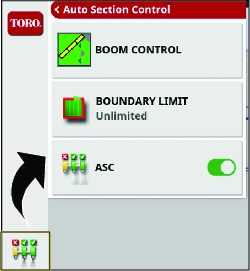
-
Trykk på ikonet BOOM CONTROL (Bomkontroll).
-
Angi prosentandelen i CONTROL MODE (Kontrollmodus) for å unngå overlapping (0) eller for å unngå åpninger (100).
-
Hvis du unngår overlapping, kan det føre til åpninger der produktet ikke er påført.
-
Hvis du unngår åpninger, kan det føre til noe overlapping av bruk.
-
-
Angi avstanden i OVERLAP ENTERING COVERED AREA (Overlapping i dekket område) for å angi hvor mye overlapping som skal skje når du kjører inn i et fullført område.
-
Angi avstanden i OVERLAP EXITING COVERED AREA (Overlapping ut av dekket område) for å angi hvor mye overlapping som skal skje når du går ut av et fullført område.
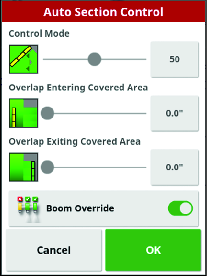
-
-
Angi grenseverdien.
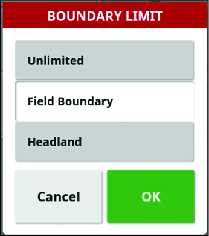
Velge en sprøytemetode
|
Automatisk seksjonskontroll |
Yttergrense |
Ratekontroll |
Beskrivelse |
|
|---|---|---|---|---|
|
Arealgrense | På | Arealgrense | Automatisk |
|
|
Ubegrenset | På | Ubegrenset | Automatisk |
|
|
Manuell seksjonskontroll | Av | Arealgrense | Automatisk |
|
|
Helmanuell kontroll | Av | Arealgrense | Manuell |
|
Automatisk seksjonskontroller
|
Innstillinger |
Beskrivelse |
|---|---|
|
ASC PÅ |
Maskinen styrer driften av individuelle dyseseksjoner. |
|
ASC AV |
Operatøren styrer dyseseksjonene som grupper med bryterne for venstre, midtre og høyre sprederseksjon. |
Yttergrense
|
Innstillinger |
Beskrivelse |
|---|---|
|
AREALGRENSE |
Maskinen slår på dyseseksjoner når gressprederen kommer innenfor arealgrensen til et jobbområde. |
|
Maskinen slår av dyseseksjoner når gressprederen kommer innenfor grensen til ekskluderte områder i jobbområdet. |
|
|
Maskinen slår av dyseseksjoner når gressprederen går utenfor arealgrensen til et jobbområde. |
|
|
Maskinen slår av dyseseksjonene ved overlapping ved gjennomløpssprøyting. |
|
|
UBEGRENSET |
Maskinen styrer dyseseksjonene med gjennomløpsstyring, men uten en arealgrense. |
|
Maskinen slår av dyseseksjonene ved overlapping ved gjennomløpssprøyting. |
Ratekontroll
|
Innstillinger | Beskrivelse |
|---|---|
|
Automatisk (auto) |
Maskinen styrer sprøytemengden basert på raten du stiller inn for den aktive sprøyteoppgaven, eller mengden du stiller inn på sprederkontrollpanelet. |
|
Manuell |
Operatøren styrer sprøytemengden under sprøyting. |
|
Trykk |
Maskinen drives etter det trykket du stiller inn for den aktive sprøyteoppgaven. |
Konfigurere maskinen for hver sprøytemetode
Sprøytemetode for arealgrense
|
Automatisk seksjonskontroll |
Yttergrense |
Ratekontroll |
Beskrivelse |
|
|---|---|---|---|---|
|
Arealgrense | På | Arealgrense | Automatisk |
|
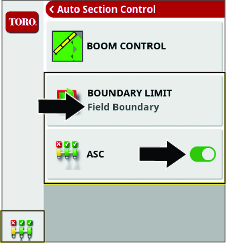 | 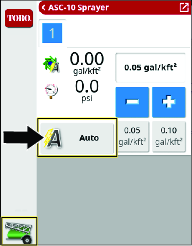 |
|||
Ubegrenset sprøytemetode
|
Automatisk seksjonskontroll |
Yttergrense |
Ratekontroll |
Beskrivelse |
|
|---|---|---|---|---|
|
Ubegrenset | På | Ubegrenset | Automatisk |
|
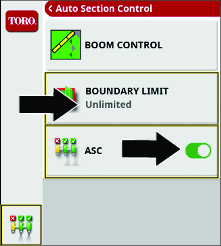 | 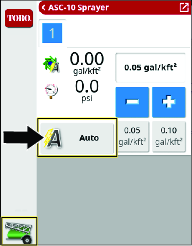 |
|||
Manuell sprøytemetode for seksjonskontroll
|
Automatisk seksjonskontroll |
Yttergrense |
Ratekontroll |
Beskrivelse |
|
|---|---|---|---|---|
|
Manuell seksjonskontroll | Av | Arealgrense | Automatisk |
|
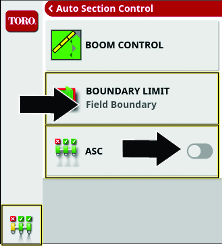 | 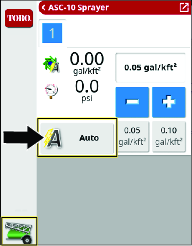 |
|||
Helmanuell sprøytemetode
|
Automatisk seksjonskontroll |
Yttergrense |
Ratekontroll |
Beskrivelse |
|
|---|---|---|---|---|
|
Helmanuell kontroll | Av | Arealgrense | Manuell |
|
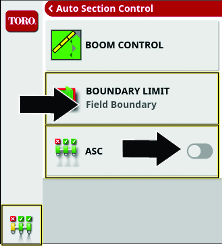 | 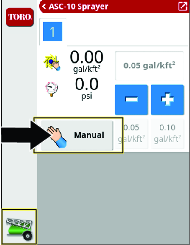 |
|||
Konfigurere sprøytekontrollene for en ny oppgave
Opprette en spraydyse
Note: Standard ISO-liste er allerede lastet inn i skjermen.
-
Klikk på NEW NOZZLE... (Ny dyse ...) eller COPY SELECTED NOZZLE (Kopier valgt dyse) fra skjermbildet IMPLEMENT (Redskap).
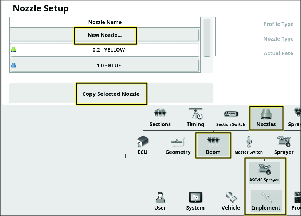
-
Gå gjennom veiviseren for oppsett av dyse.

-
Den nye dysen vil nå vises i menyen for oppgavedysen.
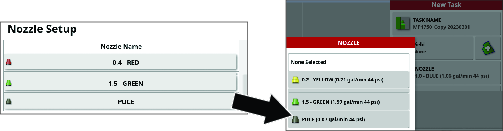
Velge sprederdysen – balansere dyseventilene
Important: Når du oppretter en oppgave, vises dysestørrelsen som GeoLink-systemet styres til, på skjermen. Du må bruke veiviseren for balansering av ventil hver gang du bytter sprederdyser.
-
Fyll spredertanken med rent vann.
-
Kontroller at parkeringsbremsen er på og at girvelgeren står i NøYTRAL stilling.
-
Start motoren, senk bomseksjonene, still maskinens hovedseksjonsbryter i AV-stilling og still de tre seksjonsbryterne i På-stilling.
-
Påse at risteomløpsventilen er balansert, og at spredersystemtrykket er over 2,07 bar. Se Brukerhåndboken.
-
Trykk på ikonet for sprøytemengdekontrolleren, og sveip deretter over Fullskjerm øverst til høyre i vinduet for sprederkontrolleren.
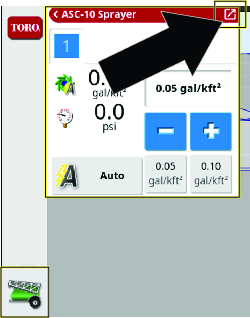
-
Trykk på konfigurasjonsikonet, og trykk deretter på ikonet for ventilbalanseveiviseren.
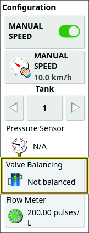
-
Gå gjennom veiviseren.
-
Velg dysen.
Note: Hvis dysen for sprøytemengden du sprøyter ikke vises i listen, må du opprette en ny dyse før du bruker ventilbalanseringsveiviseren.
-
Still inn trykkhastigheten til 2,75 bar.
-
Gi gass fra ½ til ¾ full gass, og sett på gasspaklåsen.
-
På maskinen setter du hovedseksjonen til På-stilling.
-
Vent til systemets strømningshastighet stabiliserer seg og låsikonet vises i dialogboksen.
-
Trykk på Av/på-seksjonen for å slå av seksjonsventilen (rød). Trykk på det neste ikonet.
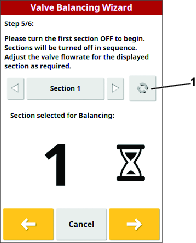
-
Juster trykket etter behov.
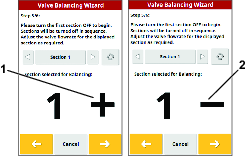
-
Når seksjonen er balansert, vises en informasjonsskjerm og neste del slås av.
-
Påse at alle omløpsventilene er justert, og trykk på Bekreft.
Note: Hvis dyseventilene ikke balanserer seg, senker du motorhastigheten og går gjennom veiviseren på nytt.
-
| Munnstykke | Munnstykkefarge | Flytrate |
|---|---|---|
 0,2 0,2 | Gul | 0,8 lpm |
 0,4 0,4 | Rød | 1,5 gpm*** |
 0,5 0,5 | Brun | 1,9 lpm |
 0,6 0,6 | Grå | 2,3 lpm |
 0,8 0,8 | Hvit | 3,0 lpm |
 1,0 1,0 | Blå | 3,8 lpm |
 1,5 1,5 | Grønn | 5,7 lpm |
Velge sprederdysen
-
Trykk på dyseikonet i menyen for ny oppgave.
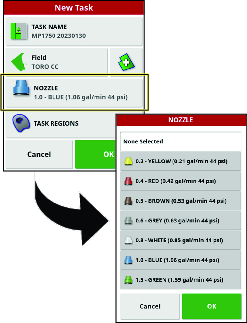
-
I rullegardinmenyen velger du dysen for sprøytemengden som sprøytes.
Note: Hvis dysen for sprøytemengden du sprøyter ikke vises i listen, må du opprette en ny dyse før du bruker ventilbalanseringsveiviseren.
-
Trykk på Bekreft.
MachineLink
Konvertere eldre data (kun M2M-Retro-sett)
Bruk denne prosessen til å hente data fra 4.xx-programvaren, og konverter den til 5.xx-programvare.
Important: Kontroller at du har installert antennen med høy forsterkning (selges separat). Se GeoLink-finishingsettet for din modell.
-
Naviger til skjermbildet UTILITIES (Verktøy), og velg CONTROL SOFTWARE UPGRADE (Oppgradering av kontrollprogramvare).
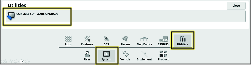
-
Sett inn USB-enheten for MachineLink på baksiden av skjermen.
-
Naviger til skjermbildet LICENSES (Lisenser), og velg IMPORT LICENSE DATA (Importer lisensdata).
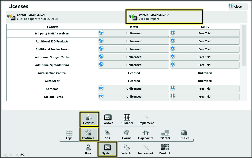
-
Aktiver MachineLink.
Aktivere MachineLink
MachineLink gjør det mulig å dele dekning mellom flere redskaper som opererer i samme areal.
Note: Kontroller at du har antennen med høy forsterkning (selges separat) koblet til modemet. Se GeoLink-finishingsettet.
-
I SETUP (Oppsett) går du til SYSTEM, FEATURES (Funksjoner) og deretter til IMPLEMENT (Redskap).
-
Endre MACHINELINK til aktivert.
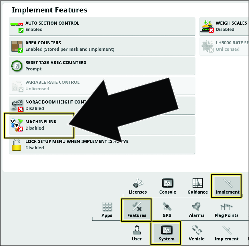
-
Påse at DELT DEKNING er uthevet i KARTLAG-MENYEN.
-
Delt dekning vil vise dekningen av MachineLink-maskiner i samme areal.
-
Eksterne maskiner viser kjøretøy på kartet som er koblet til nettverket.
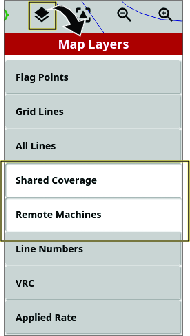
-
Bli med i en delt oppgave
MachineLink-aktiverte maskiner i nærheten varsles om at en ny delt oppgave er tilgjengelig. Se MachineLink
-
Velg OK eller velg alternativet JOIN TASK (Bli med i oppgave) i TASK MENU (Oppgavemeny).
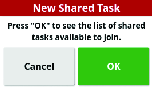
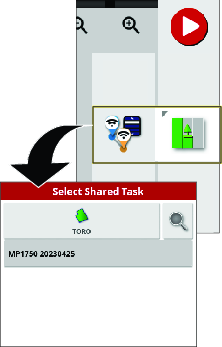
-
Velg oppgave å bli med i.
Note: Produktet som påføres eksternt, må samsvare med produktene i det lokale redskapet.
Systemet vil matche produktene som brukes eksternt med produktene på den lokale maskinen ved å gjøre følgende:
-
Samstilling av produktene som tidligere har vært sammenkoblet.
-
Samstilling av navnet på produktene.
-
Samstilling av forrige tilordning eller navnet på produktene.
Skjermen nedenfor vises hvis produktene ikke samsvarer.
-
Oppgaveproduktet viser produktet som påføres eksternt.
-
Lokalt produkt vil vise produktet som påføres lokalt.
-
Tanken(e) vil vise tanken som inneholder produktet.
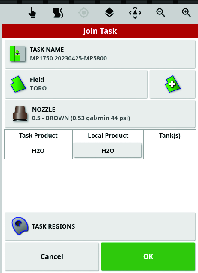
-
-
Trykk på OK for å bli med på oppgaven.
Note: Et varsel blir sendt til maskinen som startet oppgaven.
Bruke MachineLink
-
Maskiner vil ha et symbol for å vise om de er tilkoblet eller ikke.
Note: Wifi-antennen kobler til opptil 0,4 km.
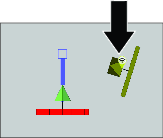
-
Trykk og hold inne ikonet på maskinen for å vise følgende:
Note: Hvis wifi-tilkoblingen brytes, viser maskinikonet at den er frakoblet, og at den forblir i den siste posisjonen da den var tilkoblet, til tilkoblingen gjenopprettes. Når wifi kobles til, vises maskinen i den faktiske posisjonen, og skjermen viser den oppdaterte delte dekningen.
-
Konsollnavnet
-
Status og eventuelle tilkoblingsproblemer
-
Hvilke produkter som brukes
-
Områdene som er dekket
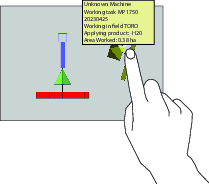
-
Delt dekning
Lokal dekning lyser grønt.
Delt dekning vises som mørkegrønn. Trykk på maskinikonet for å utheve delt dekning i en annen nyanse for å vise den spesifikke dekningen fra det redskapet.
Oppretting av en «grense fra dekning» bruker den lokale og delte dekningen til å danne grensen.
Sprøytemengden kan velges som et dekningsalternativ. Siden alle maskiner deler samme dekningsforklaring, vil de ha samme tildelingsratekart.
Hvis du endrer areal eller oppgaver på en skjerm, men deretter går tilbake til forrige delte oppgave, vises ikke den delte dekningen med mindre de andre maskinene fortsatt opererer i arealet eller de laster inn den delte oppgaven på nytt.
Hvis en maskin går utenfor arealet for delt dekning, vises maskinens dekning.
Note: Det totale dekkede arealet viser bare det området som er dekket fra det lokale redskapet. Det gjenværende arealet som beregnes innenfor en grense, tar ikke hensyn til den delte dekningen.
Konfigurere Skybridge-innstillinger
-
Trykk på menyen SETUP (Oppsett).
-
Naviger til GPS CORRECTION SOURCE (GPS-korreksjonskilde) via SYSTEM – GPS – CORRECTION (System – GPS – Korreksjon).
-
Velg GNSS, og velg GPS, GLONASS, BEIDOU OG GALILEO.
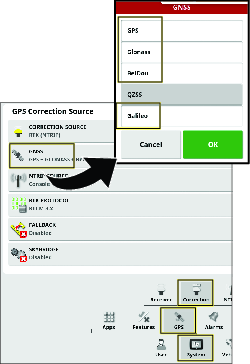
-
Velg SKYBRIDGE, og velg ENABLED (Aktivert).
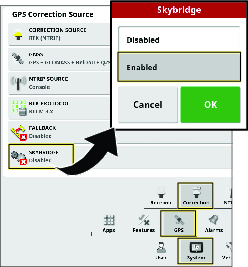
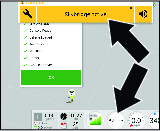
-
Kjør maskinen til et åpent område, og kontroller at RTK vises på dashbordet.

-
Skybridge konvergerer innen 30 til 40 minutter, og RTK + SKYBRIDGE vises på dashbordet.

Under drift viser dashbordet gjeldende korreksjonsstatus basert på det sterkeste signalet (RTK, Skybridge, Float RTK eller GPS) tilgjengelig på gitt tid og sted.
Teknisk assistanse
For mange feil vises en feilkode. Det er også mulig å vise feil på skjermen. Noen feil er vanlige og kan rettes. Ved andre feil eller hvis problemet vedvarer, må du alltid registrere feilmeldingen inkludert eventuelle koder som vises, og rapportere den til forhandleren eller kontakte en autorisert Toro-forhandler eller Toro GeoLink-støtte.
Identifisere systeminformasjon
-
Trykk på ikonet System Information (Toro) (Systeminformasjon) øverst til venstre på skjermen.
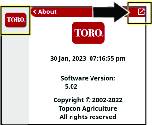
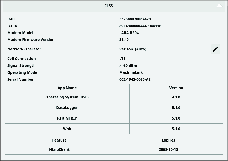
-
I minivisningsvinduet for Systeminformasjon trykker du på Fullskjerm.
-
Bruk rullefeltet til å vise følgende typer systeminformasjonsdetaljer:
-
Konsoll
-
GPS-mottaker
-
Styrekontroller (tilleggsutstyr)
-
Trådløst nettverk
-
Verifisere RTK-informasjon og korrigeringsinformasjon
-
Flytt maskinen utendørs, vekk fra bygninger og kraftledninger.
-
Sett på parkeringsbremsen.
-
Trykk på ikonet GPS INFORMATION (GPS-informasjon) på GeoLink-kontrollkonsollen.
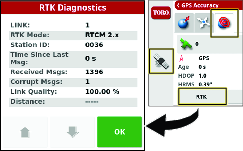
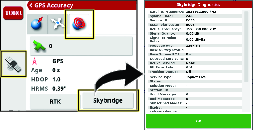
-
Trykk på ikonet RTK, og kontroller i dialogboksen for RTK-diagnostikk at RTK-koblingskvaliteten er 50 % eller høyere.
-
Trykk på Bekreft for å lukke dialogboksen.
Note: Hvis modemsignalet er -100 dBm eller mindre, kan du kontakte en autorisert Toro-forhandler eller Toro GeoLink-støtte.Hvis kvaliteten på RTK-koblingen er mindre enn 50 %, kan du kontakte en autorisert Toro-forhandler eller Toro GeoLink-støtte.
Ekstern assistanse
Skrive inn en PIN-kode for kundestøtte
-
Ta kontakt med Toros kundestøtte for å be om en PIN-kode for skrivebordet.
-
Trykk på ikonet USER (Bruker) i oppsettskjermbildet og trykk på ikonet REMOTE SUPPORT (Ekstern støtte).
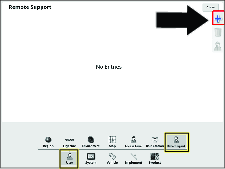
-
Hvis det ikke vises noen kundestøtteoppføringer i vinduet for ekstern støtte, trykker du på ikonet ADD SUPPORT DESK (Legg til kundestøtte).
-
Trykk på ikonet DESK PIN (PIN-kode for skrivebord).
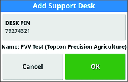
-
Tast inn PIN-koden.
-
Trykk på Bekreft i skjermbildet Legg til kundestøtte.
Note: Kontrollkonsollen lagrer brukerstøtteinformasjonen i minnet.
Koble til brukerstøtterepresentant
-
Trykk på ikonet SUPPORT DESK (Kundestøtte) for kundeservice, lagret i listen over kundestøtte.
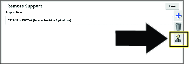
-
Trykk på ikonet REQUEST SUPPORT FROM DESK (Be om hjelp fra kundestøtten).
Dialogboksen for forespørsel om støtte vises, og dialogboksen for aktiv støtteøkt vises.
Note: Kundeservicerepresentanten kobler seg til kontrollkonsollen eksternt.
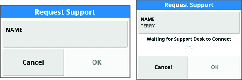
Brukstips
Forbedre RTK-korrigeringen
Reduser maskinhastigheten, eller kjør inn fra en annen retning, når du nærmer deg et område med kjente problemer med RTK-korrigering.
Bruke manuell kontroll
Hvis du vil øke trykket for slangetrommelen og blanding av kjemikalier, bruk den manuelle kontrollen til å øke trykket.
Forbedre responstiden for sprøytemengden
Still inn pulsbreddemodulasjon (PWM – preset agitation value) til ca. 0,69 bar over målsprøytetrykket.
Opprette en sikkerhetskopifil av skjermdataene
Rengjøre skjermen
Rengjør skjermen med mild såpe og vann ved behov.
Note: Ikke bruk vindusrengjøringsmidler og rengjøringsmidler med løsemidler.
Feilsøking
| Problem | Possible Cause | Corrective Action |
|---|---|---|
| Det er ikke strøm til skjermen. |
|
|
| Sprederen sprøyter ikke. |
|
|
| Alarmen Ingen GPS er på. |
|
|
| Sprederen sprøyter utenfor grensene. |
|
|
| Du kan ikke opprette grenser. |
|
|
| Maskinen er ikke vist på skjermen. |
|
|
| Lysene blinker ikke på GPS-mottakeren plassert på veltebeskyttelsen. |
|
|
| Trykket er ikke høyt nok. |
|
|
| Kontrollysene lyser ikke på ASC 10-kontrolleren. |
|
|
| Hastigheten vises ikke i kontrollkonsollen når maskinen er i bevegelse. |
|
|
| Det er kondens inne i skjermen på kontrollkonsollen. |
|
|
| Kontrollkonsollen viser en krasjrapportmelding. |
|
|